- 系统
- 教程
- 软件
- 安卓
时间:2021-10-18 来源:u小马 访问:次
360杀毒是一款完全免费的杀毒软件,整合四大领先的防杀引擎,包括国际知名的BitDefender病毒查杀、 云查杀、主动防御、360QVM人工智能等,不仅具有出色的查杀能力,而且还能在第一时间防御新出现的病毒木马。今天在这里小编就来为大家介绍一下360杀毒设置定时杀毒的方法教程,希望大家会喜欢。
我们需要先双击【 360杀毒 】图标,打开【360杀毒】
然后我们在窗口顶部有【设置】,找到设置后单击。
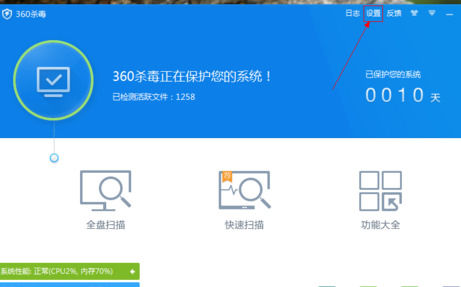
接下来我们在【360杀毒设置】侧面,点击【病毒扫描设置】。
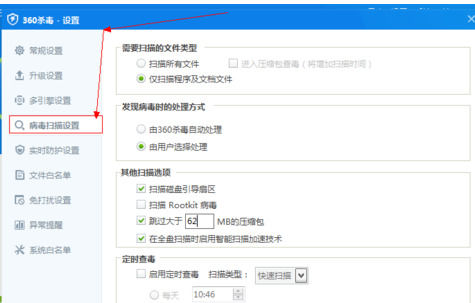
这个时候到达了这个设置,勾选【启用定时查毒】,并选择杀毒时机。(我选的是【每天 10:46杀毒)
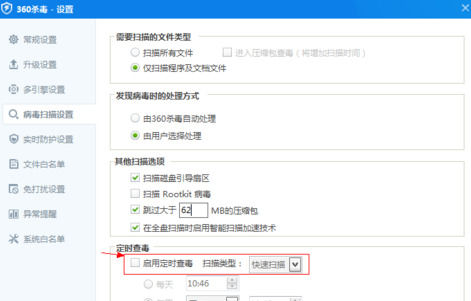
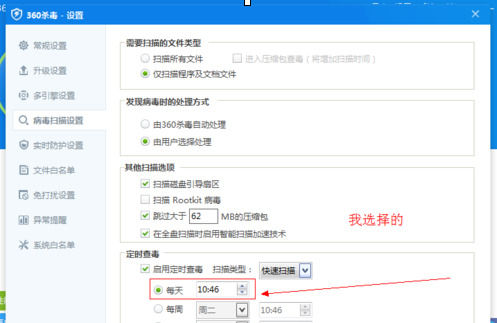
然后我们设置完成,点击【确定】按钮即可
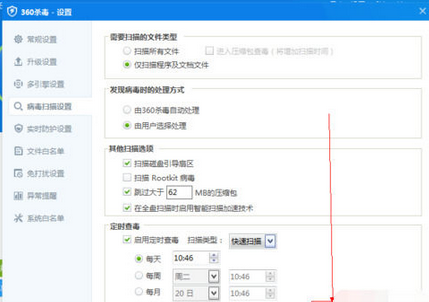
以上介绍的内容就是关于360杀毒设置定时杀毒的具体操作方法,不知道大家学会了没有,如果你也遇到了这样的问题的话可以按照小编的方法自己尝试一下,希望可以帮助大家解决问题,谢谢!!!想要了解更多的软件教程请关注Win10u小马~~~





